TTEP.CN > 故障 >
苹果Mac电脑怎么旋转屏幕方法 如何使Mac屏幕横向或翻转显示技巧
我们在使用电脑的时候,总是会遇到很多的电脑难题。当我们在遇到了让Mac屏幕横向或翻转显示的时候,那么我们应该怎么办呢?今天就一起来跟随TTEP的小编看看怎么解决的吧。
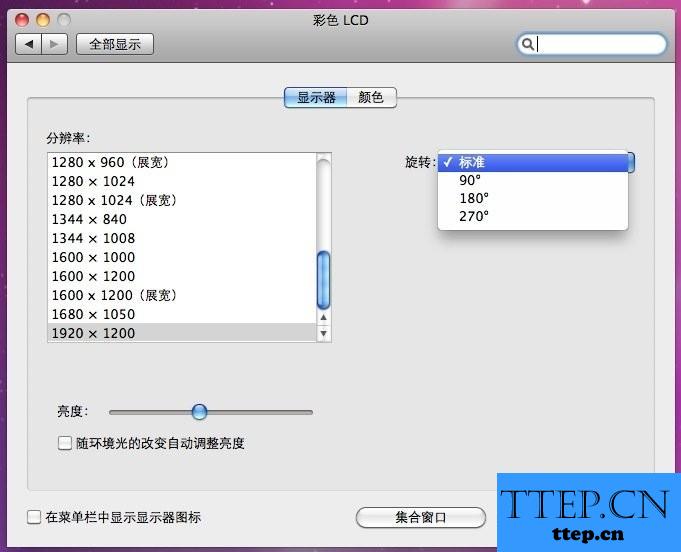
让Mac屏幕横向或翻转显示:
首先第一步我们需要做的就是进入到电脑的桌面上,然后在桌面的左上角位置使用电脑的鼠标对苹果电脑的图标进行点击操作,这个时候我们就会看到弹出了一个选项列表,直接对里面的系统偏好设置进行点击就可以了,继续进行下一步的操作。

当我们在完成了上面的操作步骤以后,现在已经进入到这样的一个页面中了,在这个里面我们需要按下电脑键盘上的control、option、command这样的三个按键,接着对显示器进行点击操作就可以了。
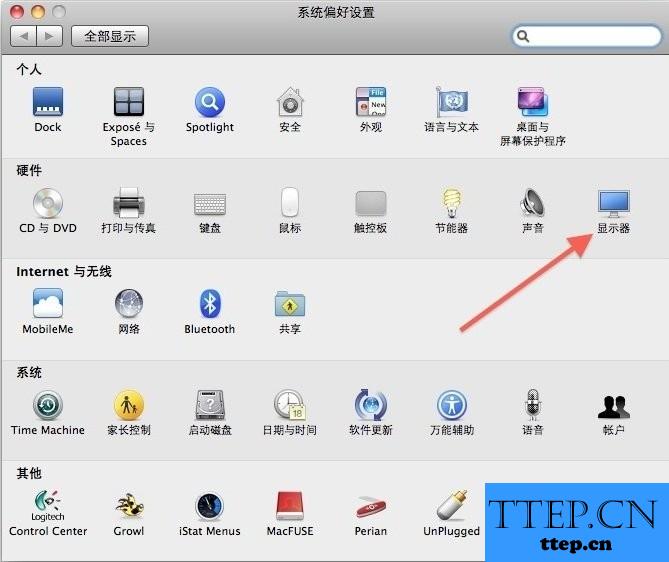
这个时候我们就可以看到电脑的屏幕已经出现旋转了,这就是全部的操作过程了,是不是很简单呢?
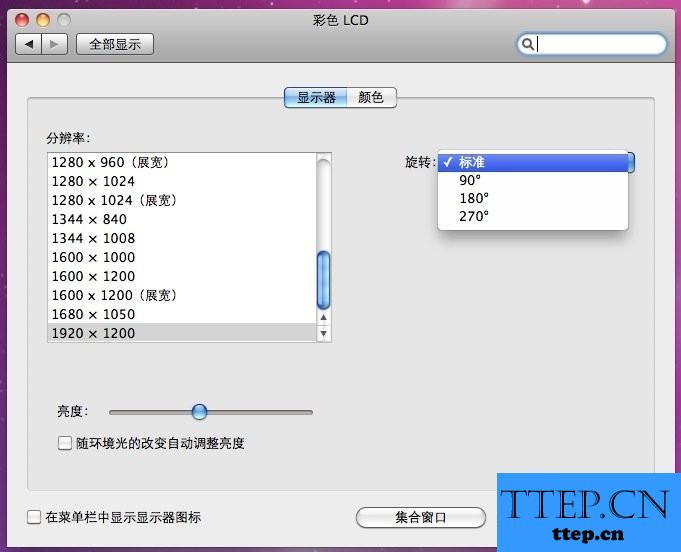
对于我们在遇到了让Mac屏幕横向或翻转显示的时候,那么我们就可以利用到上面给你们介绍的解决方法进行处理,希望能够对你们有所帮助。
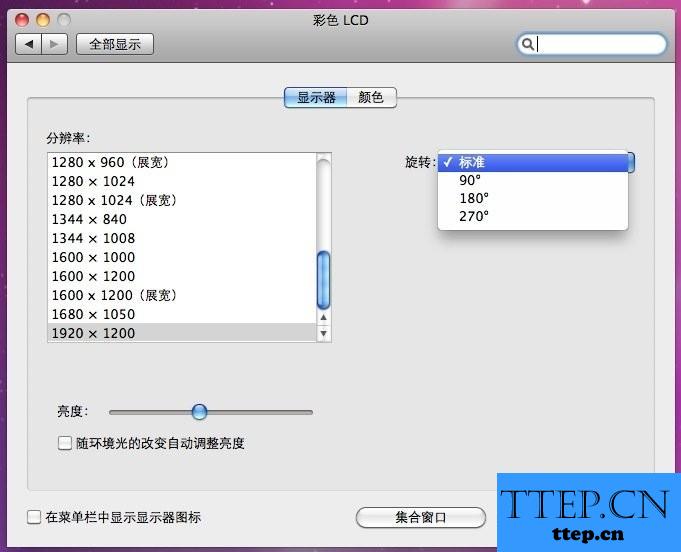
让Mac屏幕横向或翻转显示:
首先第一步我们需要做的就是进入到电脑的桌面上,然后在桌面的左上角位置使用电脑的鼠标对苹果电脑的图标进行点击操作,这个时候我们就会看到弹出了一个选项列表,直接对里面的系统偏好设置进行点击就可以了,继续进行下一步的操作。

当我们在完成了上面的操作步骤以后,现在已经进入到这样的一个页面中了,在这个里面我们需要按下电脑键盘上的control、option、command这样的三个按键,接着对显示器进行点击操作就可以了。
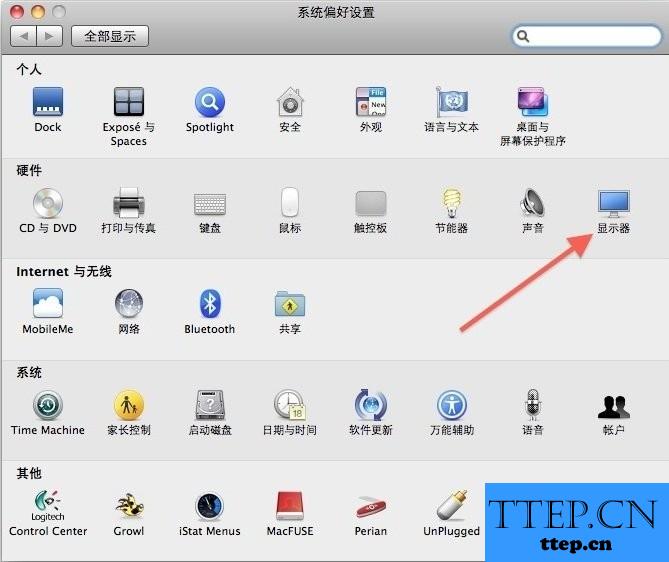
这个时候我们就可以看到电脑的屏幕已经出现旋转了,这就是全部的操作过程了,是不是很简单呢?
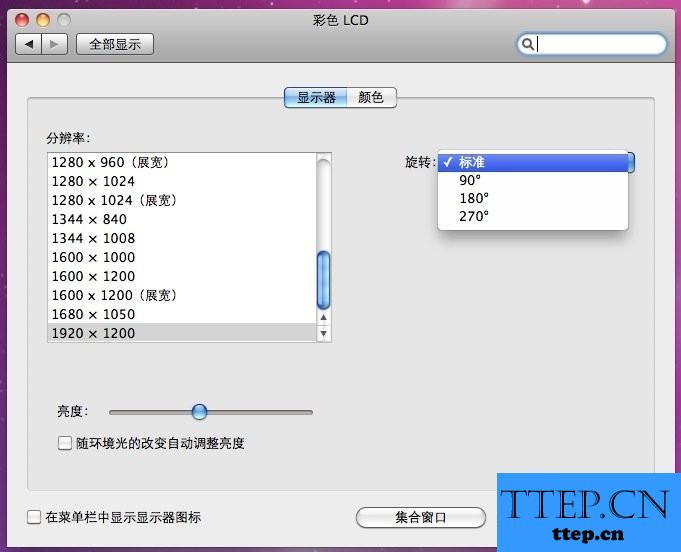
对于我们在遇到了让Mac屏幕横向或翻转显示的时候,那么我们就可以利用到上面给你们介绍的解决方法进行处理,希望能够对你们有所帮助。
- 上一篇:Mac系统Finder文件夹怎么换背景 Mac电脑如何设置Finder文件夹背
- 下一篇:没有了
- 最近发表
- 赞助商链接
